Někdy se při pokusu o připojení souboru přímo z Průzkumníka souborů pomocí „Příjemce pošty“ může ve vašem počítači zobrazit tato nepříjemná chybová zpráva „K provedení požadované akce není přidružen žádný e-mailový program„Na obrazovce počítače. K tomuto problému dochází, pokud nemáte e-mailového klienta (nebo Mail není správně nastaven) nebo existují nesrovnalosti v přidružení vašeho poštovního klienta. Můžete zkusit tato snadná řešení.
Řešení–
1. Restartujte počítač a zkontrolujte, zda to pro váš systém funguje nebo ne.
2. Zkontrolujte Windows Update. Nainstalujte si do počítače nejnovější verzi e-mailu z obchodu.
Oprava 1 - Upravit registr
Chcete-li toto dilema vyřešit, musíte upravit registr v počítači.
1. lis Klávesa Windows + R. spustit Spustit.
2. Poté zadejte „regedit“. Klikněte na "OK”Dále k otevření Editoru registru.

[POZNÁMKA–
Editor registru je choulostivé místo ve vašem systému. Bez jakýchkoli předchozích znalostí neprovádějte žádné neuvážené změny.
Po otevření Editoru registru klikněte na „Soubor“. Poté klikněte na „Vývozní„Pro vytvoření nové zálohy ve vašem počítači.

]
3. Když se otevře Editor registru, přejděte do tohoto umístění ~
HKEY_LOCAL_MACHINE \ Software \ Clients \ Mail \ Microsoft Outlook
4. Poté klikněte pravým tlačítkem na „Microsoft Outlook”A klikněte na“Vymazat“.
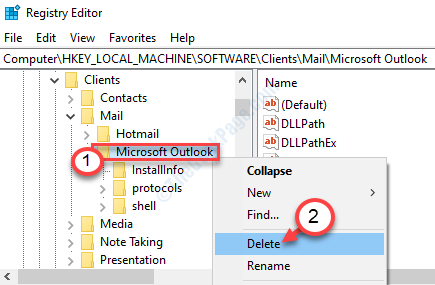
Pokud existuje potvrzovací zpráva, klikněte na „Ano„Smazat z počítače.
Zavřete editor registru.
5. Poté otevřete v počítači aplikaci Outlook.
6. V Outlooku v počítači klikněte na „Pomoc“Z řádku nabídek.
7. Poté klikněte na „Získejte diagnostiku“.
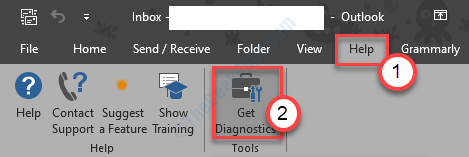
Nyní jednoduše postupujte podle pokynů na obrazovce.
To by mělo vyřešit problém v počítači.
Oprava 2 - Nastavte Mail jako výchozího e-mailového klienta
K tomuto problému může dojít, pokud je pošta přidružena k prohlížeči.
1. Nyní stiskněte Klíč Windows spolu s Já klíč.
2. Poté klikněte na „Aplikace“.

3. Poté klikněte na „Výchozí aplikace" po levé ruce.
4. Klikněte na „E-mail“ a vyberte „Mail (doporučeno pro Windows 10)”
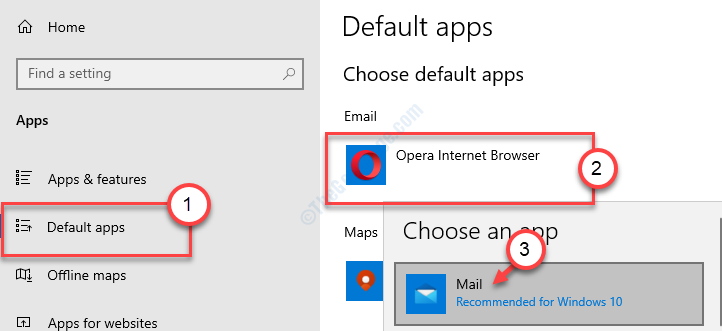
Restartujte tvůj počítač.
To by mělo nastavit Mail jako výchozího e-mailového klienta.
Váš problém by měl být vyřešen.
Oprava 3 - Bar Cortana v přístupu k vašim e-mailům
V mnoha případech se ukázalo, že hlavním viníkem tohoto problému je Cortana.
1. Hledat 'Cortana' aplikace.
2. Klikněte na "Cortana“.
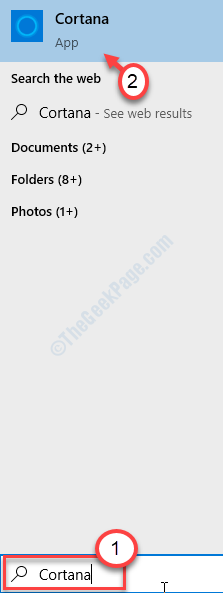
3. Poté klikněte na nabídku tří pruhů.
4. Poté klikněte na „Nastavení“.
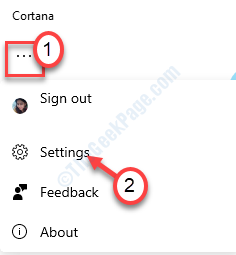
5. Nyní klikněte na „Soukromí“.
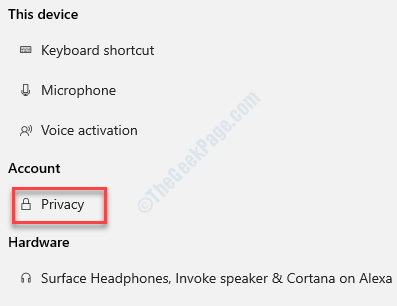
6. V části Kalendář a přístup k e-mailu klikněte na „Odvolání povolení a odhlášení“.
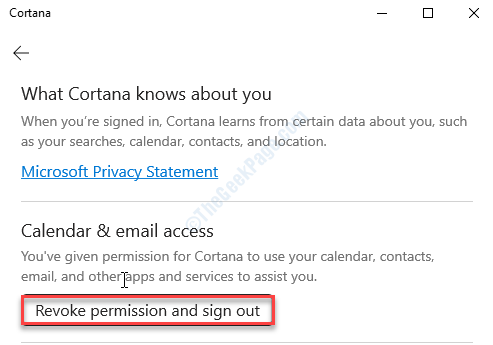
7. Poté klikněte na „Odhlásit se„Zakázat Cortaně přístup k vašim e-mailům.
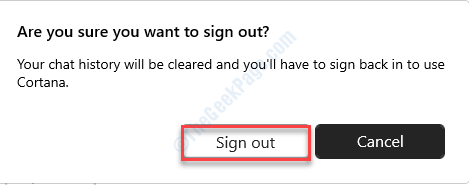
Doufám, že tato řešení vyřešila problém ve vašem počítači.


![Instalace aktualizace Windows 10 Creators Update se zasekla [Oprava]](/f/fb6c5e647577718a35a7023c5cb3295f.jpg?width=300&height=460)